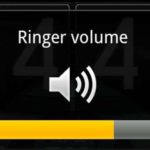Как увеличить звук в наушниках на компьютере
 Многие пользователи сталкиваются с проблемой, когда громкости в наушниках или динамиках не хватает. Почему тихо играют наушники? Как повысить или прибавить звук? Обычно это связано с несколькими причинами.
Многие пользователи сталкиваются с проблемой, когда громкости в наушниках или динамиках не хватает. Почему тихо играют наушники? Как повысить или прибавить звук? Обычно это связано с несколькими причинами.
- Неисправность самого устройства. В данной ситуации проблема заключается в неспособности аудиодевайса обеспечить достаточный уровень звука из-за нарушения работоспособности. Может быть поврежден как динамик, который отвечает за воспроизведение или же кабель, который ответственен за передачу информации от компьютера к колонкам. В таком случае громкость звучания увеличить не удастся, так как проблема носит аппаратный характер, и устройство требует ремонта.
- Неисправность аудиоразъёма на компьютере или смартфоне. Данная проблема тоже носит аппаратный характер и заключается в нарушении работоспособности порта для аудиоустройств. Обычно для подключения используется разъем mini Jack 3,5 мм. В случае если контакты внутри гнезда повреждены, звучание может стать не только тише, но и снизится качество воспроизведение. Исправить данную проблему можно только в специальных сервисных центрах.
- Программные настройки. Данные ограничения уровня звучания установлены настройками на самом ПК. Ниже будут описаны несколько способов, как сделать звучание устройств громче при помощи программных настроек.
Содержание статьи
Как увеличить звук на накладных наушниках
Накладные наушники являются наиболее универсальными для подключения к ПК, так как они способны одновременно обеспечить достаточно качественный звук и изоляцию от внешнего мира. Однако, некоторые модели, если они полностью исправны, не могут обеспечить достаточную громкость.
Самым простым и очевидным способом увеличить громкость воспроизведения это изменение самих настроек. Для этого достаточно кликнуть на изображении динамика в панели быстрого запуска, после чего откроется шкала громкости. Достаточно передвинуть специальный ползунок, чтобы сделать воспроизведение громче или тише.
 Также регулировать громкость можно и с помощью приложения для воспроизведения. На нем тоже имеется соответствующая шкала.
Также регулировать громкость можно и с помощью приложения для воспроизведения. На нем тоже имеется соответствующая шкала.
Если, аппаратные возможности наушников позволяют сделать звук громче, однако, при максимальном значении стандартных настроек и настроек плеера сигнал остается слишком тихим следует снять программное ограничение громкости.
ВНИМАНИЕ! Обычно в документации, которая идет в сопровождении к устройству указывается мощность, частотный диапазон и другие параметры. Для того, чтобы знать максимальные возможности наушников следует внимательно изучить инструкцию.
Для того, чтобы снять ограничение громкости нужно открыть меню «Пуск»-«Панель управления»-«Диспетчер устройств». В открытом списке необходимо найти пункт «Звуковые устройства» (также необходимый пункт может называться «Звуковые, видео и игровые устройства»).
После этого следует кликнуть ПКМ на данной строке и выбрать подпункт «Обновить Драйверы». После чего следует выбрать «Автоматический поиск». Система сама приступит к поиску и настройке необходимого ПО.
По окончании установки новых драйверов, возможно, потребуется перезагрузить компьютер. После перезагрузки новое ПО будет успешно активировано.
Также возможна ситуация, когда на компьютере уже установлены все последние версии драйверов. Система сама сообщит об этом. Если это так, следует перейти к настройке уровня звучания в самой ОС.
Для этого нужно кликнуть по значку динамика на панели быстрого доступа, и открыть меню «Микшер». В данном меню можно настроить громкость звуков от определенных источников. Возможно, снижение уровня на одной из шкал не позволяет устройству воспроизводить звуки на максимальной громкости.
Проблема может заключаться в настройках конкретного устройства. Для, того чтобы открыть опции подключенной модели аудиоустройств нужно выйти в меню «Пуск»-«Панель управления»-«Звук». Затем выбрать среди всех подключенных устройств нужную модель. Кликнуть по ней правой кнопкой мыши и выбрать меню «Свойства». В открытом окне нужно нажать на вкладку уровни, после чего откроется меню настройки уровней громкости разных каналов.
СПРАВКА! В этом же меню во вкладке улучшения можно настроить как режим изменения высоты тона, так и включить/отключить окружение.
Как увеличить звук с обычными наушниками
Настройка громкости обычных наушников почти не отличается от настройки накладных или полноразмерных устройств за исключением того, что многие наушники обладают микрофоном. Из-за автоматических настроек Windows такая гарнитура может снижать уровень громкости входных звуков.
 Для того, чтобы устранить данную проблему нужно выйти в меню «Звуки» и открыть вкладку «Связь». В открытом окне можно выбрать режим снижения громкости во время разговора. И, хотя изначально данный режим никак не должен влиять на уровень сигнала при отсутствии звонков, но многие пользователи жалуются, на то, что данная опция снижает громкость. Чтобы отключить данную функцию нужно выбрать «действие не требуется».
Для того, чтобы устранить данную проблему нужно выйти в меню «Звуки» и открыть вкладку «Связь». В открытом окне можно выбрать режим снижения громкости во время разговора. И, хотя изначально данный режим никак не должен влиять на уровень сигнала при отсутствии звонков, но многие пользователи жалуются, на то, что данная опция снижает громкость. Чтобы отключить данную функцию нужно выбрать «действие не требуется».
СПРАВКА! Также громкость звука можно изменять при помощи специальных клавиш на некоторых моделях компьютерной мыши. Обычно кнопки для изменения уровня сигнала находятся справа или слева на корпусе.
Как увеличить звук с беспроводными наушниками
Уровень звука в беспроводных устройствах может снижаться из-за ухудшения сигнала. Обычно беспроводные наушники подключаются по Bluetooth каналу, который поддерживает связь на расстоянии до 8-10 метров. В случае если устройство будет слишком далеко от источника звука, сигнал может исказиться или пропасть полностью.
 Некоторые модели беспроводной гарнитуры имеют собственные приложения, которые обеспечивают настройку Bluetooth-устройств. В данных приложениях тоже можно регулировать уровень громкости.
Некоторые модели беспроводной гарнитуры имеют собственные приложения, которые обеспечивают настройку Bluetooth-устройств. В данных приложениях тоже можно регулировать уровень громкости.
На некоторых наушниках также есть функция регулировки уровня сигнала. На Bluetooth гарнитуре также существуют данные клавиши, обычно они располагаются на одном из динамиков слева или справа на корпусе. Их расположение и функционал зависит от конкретной модели устройства.
СПРАВКА! Для облегчения управление громкостью в ОС Windows предусмотрено сочетание горячих клавиш.
На обычном ПК за это отвечают функциональные клавиши «F1-F12» или отдельные кнопки, которые обозначены символом динамика на клавиатуре. Для изменения громкости на ноутбуке используют сочетание «Fn»+»F1-F12». Какая именно из функциональных клавиш отвечает за уровень громкости, покажет изображение динамика на ней. Зачастую для увеличение и уменьшение громкости отвечают разные кнопки, с изображением «+» и «-« соответственно.
К чему можно подключить наушники
Также устройства можно подключать не напрямую к компьютеру, а через дополнительный каскад усиления. Подобные усилители для наушников получили широкое распространение среди самых различных пользователей. Данное устройство не только позволяет увеличить громкость звучания, но и значительно улучшить качество выходного сигнала.
 Данный усилитель незаменим для любителей хорошей музыки, так как увеличение качество звучания позволяет открыть для себя некоторые композиции заново.
Данный усилитель незаменим для любителей хорошей музыки, так как увеличение качество звучания позволяет открыть для себя некоторые композиции заново.
Также существуют компактные модели данного девайса, которые позволяют обеспечить качественный и громки звук на мобильных устройствах. Это пригодится тем, кто хочет насладиться хорошим звуком, пользуясь только смартфоном, так как зачастую, мобильные устройства не могут обеспечить достаточного уровня громкости и качественного звучания.
Где увеличить звук через меню
Также для увеличения звука сверх стандартных возможностей операционной системы существуют дополнительные приложения.
 Sound Booster — одна из самых популярных программ, которая позволяет увеличить громкость до 500%. Программа условно бесплатна и пользоваться без оплаты можно до двух недель, после чего приложение потребует покупки.
Sound Booster — одна из самых популярных программ, которая позволяет увеличить громкость до 500%. Программа условно бесплатна и пользоваться без оплаты можно до двух недель, после чего приложение потребует покупки.
SRS Audio SandBox. Данная программа, помимо значительного увеличения уровня громкости, позволяет и настраивать качество звучания при помощи собственного эквалайзера.
Razer Surround. Специальное приложение для улучшения громкости и качества звучания в наушниках. Помимо увеличения уровня выходного сигнала, программа способна обеспечить глубину звучания, и качественное стерео. Также в ней можно отрегулировать уровень баса и настроить чувствительность микрофона.